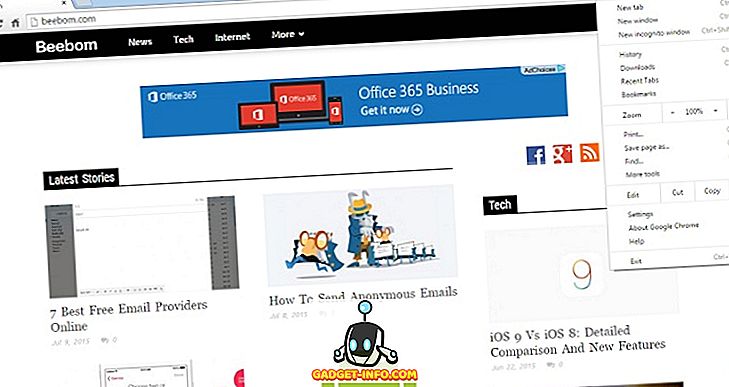Katrā Android ierīcē ir dažas lietotnes, kas ir atbildīgas par tās galvenajām funkcijām. Šīs sistēmas saistās ar OS un nevar atinstalēt, ja vien jums nav iesakņojušās ierīces. No otras puses, lietojumprogrammas, kuras lejupielādējat no Play veikala, var viegli atinstalēt un tām nav sistēmas privilēģiju, piemēram, sistēmas lietotnes. Tomēr ir dažas lietotnes, piemēram, failu pārvaldnieks vai kameras lietojumprogramma, kuru nevēlaties atinstalēt vai izdzēst pat tad, ja formatējat Android ierīci. Nu, ja jūsu ierīce ir iesakņojusies, jums ir veiksme, jo jūs varat viegli pārvērst šīs trešās puses lietotnes sistēmas lietotnēs. Nu, šeit ir soļi, lai lietotāja lietotni pārvērstu par sistēmas lietotni:
Prasības
- Iesakņojusies Android ierīce
- Failu pārvaldnieka lietotne, kas ļauj piekļūt root failiem
Pārvērst lietojumprogrammu uz sistēmas lietotni
1. Play veikalā ir pieejami vairāki labi failu pārvaldnieki, kas ļauj viegli piekļūt saknes failiem. Tomēr mēs izmantojam ES File Explorer (bezmaksas).
2. Vispirms atveriet ES File Explorer un velciet no kreisās puses, lai atvērtu navigācijas atvilktni un iespējotu opciju “ Root Explorer” . Jūs varat saņemt uzvedni no SuperUser lietotnes, lai piešķirtu saknes piekļuvi lietotnei.

3. Tagad atgriezieties lietotnes mājas lapā. Šeit jums ir jāatver mape “ Internal Storage” un pieskarieties “ / ” pogai uz augšu, lai piekļūtu sistēmas failiem.

4. “ / ” jeb ierīces mapes iekšpusē dodieties uz “ datiem ” un pēc tam mapi “ app ”, lai piekļūtu visām instalētajām lietotnēm. Šeit jūs atradīsiet visu kopā uzskaitīto trešo pušu lietotņu datu mapes. Tagad, ilgi nospiediet uz programmas mapes, kuru vēlaties konvertēt kā sistēmas lietotni, un atlasiet opciju “ izgriezt” .
Piemēram, mēs esam izvēlējušies Facebook Lite lietotni, kas tiks pārveidota par sistēmas lietotni. Tātad, šajā gadījumā mape, kuru mēs kopēsim, ir com.facebook.lite-1.

5. Tagad dodieties atpakaļ uz iepriekšējo “ / ” mapi un atveriet mapi “ system ”. Šeit jums ir jāatver mape “ app ”. Jūs redzēsiet visu šeit uzskaitīto sistēmas lietotņu mapju nosaukumus. Viss, kas jums jādara, ir ielīmēt kopēto lietotņu mapi šeit .

6. Kad atlasītā lietotne ir nokopēta sistēmas lietotņu mapē, mapei būs jāpiešķir noteiktas piekļuves atļaujas. Lai to izdarītu, jums jāturpina nospiest lietotnes mapi un atvērt tās “ Properties ”. Pēc tam pieskarieties pogai “ Mainīt ” blakus opcijai “ Atļaujas ”. Šeit jums jāļauj lasīt, rakstīt un izpildīt atļaujas .

7. Jūsu izvēlētajā lietotnē ir arī APK fails mapē, kuru tikko nokopējat. Tāpat kā mapei, jums jāļauj atsevišķām atļaujām izmantot APK failu. Lai to izdarītu, jums ir jāatver lietotņu mape un jāatver APK faila “ Properties ”, ilgi nospiežot to. Pēc tam iespējojiet visas izvēles rūtiņas lasīšanai, rakstīšanai un izpildei, kā parādīts otrajā attēlā.

Kad esat paveicis iepriekš minētās darbības, vienkārši restartējiet ierīci un atlasītā lietotne tiks instalēta kā sistēmas lietotne. Jūs varat pārbaudīt, vai dodaties uz Iestatījumi-> Lietojumprogrammas un atlasot lietotni. Šeit jūs neatradīsiet atinstalēšanas opciju, kas apstiprina lietotni kā sistēmas lietotni.

SKAT. ARĪ: Kā atinstalēt vairākas lietotnes Android ierīcēs par saknēm un bez saknēm
Konvertējiet lietojumprogrammu uz sistēmas lietotni ar šīm darbībām
Tātad, sekojot šīm darbībām, jūs varēsiet pārvērst savu iecienītāko lietotni vai spēli no Play veikala uz sistēmas lietotni. To var izdarīt arī attiecībā uz lietotnēm, kas lejupielādētas no trešo pušu avotiem. Tomēr mēs stingri lūdzam jūs atturēties no tā, jo tie var būt ļaunprātīgi un var kaitēt jūsu ierīcei.
Nu, tas viss ir no mūsu puses. Ja, saskaroties ar šo procesu, rodas kādas problēmas vai mums ir vieglāks process, lūdzu, norādiet to tālāk sadaļā Komentāri.